Paano ko i-calibrate ang printer
Isinasagawa ang pag-calibrate ng printer kung mayroong print defects. Kabilang dito ang paglabo ng mga litrato, ang pagkakaiba ng mga kulay na may orihinal na imahe, ang pagbaluktot ng imahe, ang pagpapataw ng mga detalye sa bawat isa. Ang pag-aayos ay inirerekomenda na isinasagawa nang pana-panahon at tama. Papayagan nito ang pagpi-print ng mga dokumento sa pinakamataas na posibleng kalidad para sa ginamit na kagamitan. Ang pagkakalibrate ng laser at inkjet technology ay isang medyo simple na proseso. Para sa pagpapatupad nito ay sapat na upang magamit ang mga espesyal na programa. Maaari mo ring ayusin ang kalidad ng mga printout na natanggap mo gamit ang isang scanner.
Ang nilalaman
Pagtatalaga ng Pagtatalaga
Ang pagkakalibrate ng printer ay ang proseso ng pag-set up ng device, na naglalayong makakuha ng mga printout ng pinakaangkop sa kahulugan, paleta ng kulay ng orihinal na mga larawan ng dokumento. Bilang isang resulta ng tamang pagpapatupad nito, ang halos kumpletong pagkakapareho ng naka-print na may sample ay nakamit. Ang terminong ito kung minsan ay tumutukoy sa paglo-load ng mga profile ng kulay. Ang proseso mismo ay isinasagawa sa inkjet at laser printing technology.

Sa ilalim pagkakahanay ng header ng printer maunawaan ang pamamaraan na ganap na naka-synchronize ang paggalaw ng karwahe nito. Para sa mga inkjet office equipment Bukod pa rito ay isinasagawa ang pagkakahanay ng mga ulo mismo.
Ang pagpapagana ay nagbibigay-daan sa iyo upang makamit ang mga sumusunod na resulta:
- pagtutugma ng kulay at mga kopya ng pattern;
- alisin ang shift at overlay sa mga printout;
- ganap na kontrol ng kulay balanse, shades;
- palawakin ang hanay ng pagpaparami ng kulay.
Upang ayusin ang maaari mong gamitin ang calibrator. Ngunit kung ang setting ay ginagawa lamang para sa isang home printer, pagkatapos ay walang point sa pagbili ng device na ito. Ang mga layuning ito ay maglilingkod sa scanner o naka-attach sa programa ng pag-print ng device. Kung natupad nang tama, ang pamamaraan ay makamit ang pinakamataas na posibleng tugma ng printout na may larawan sa monitor.

Pag-calibrate ng Printhead
Ang pagsasaayos ng printhead sa inkjet at laser technology ay isang simpleng trabaho, ngunit dapat itong gawin nang tuluyan, maingat. Ang tamang pamamaraan ay nagbibigay-daan sa iyo upang makakuha ng halos iba pang mga kagamitan na may mga advanced na pag-andar. Pagkatapos ng pagsasaayos, magkakaroon hindi lamang ng isang pagkakataon ng kulay, mga kakulay ng template na may printout, kundi pati na rin ang isang mas malawak na palette, ang kalinawan ay mapabuti.
Sa teknolohiya ng inkjet
Maaari mong i-calibrate ang isang kagamitan sa inkjet office lamang matapos itigil ang proseso ng mga dokumento sa pag-print. Sa kasong ito, magpatuloy tulad ng sumusunod:
- patayin ang aparato;
- Ang pingga ay nag-uugnay sa kapal ng papel;
- maraming mga sheet ay inilalagay sa tray;
- isama ang printer;
- simulan ang programa ng pag-print ng calibration head;
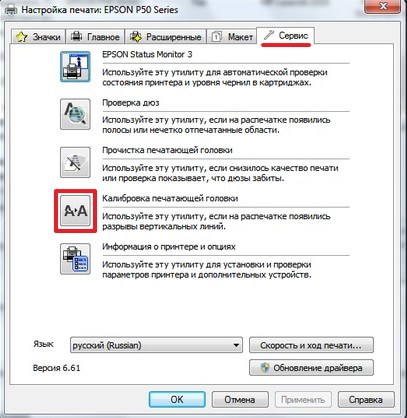
- pagkatapos makatanggap ng 4 na piraso ng sample;
- sa unang pahina, pumili mula sa maraming mga hilera (minarkahan ng mga numero) ng isang pattern kung saan pinakamahusay na tumutugma ang dalawang linya sa bawat isa;
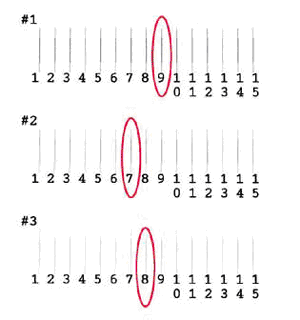
- ipasok ang numero nito sa naaangkop na larangan, ulitin ang pamamaraan ng pag-check para sa pagsunod;
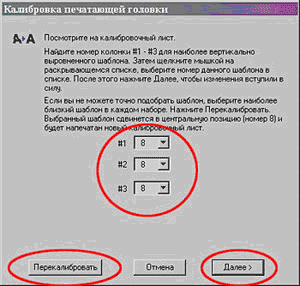
- sa ganitong paraan gawin sa iba pang mga sheet.
Sa mga modelo, ang pag-aayos ng kulay ng Epson, HP, Canon at iba pang tatak ay nangyayari sa katulad na paraan.
Sa isang bilang ng mga aparato, ang pag-aayos ng posisyon ng printhead ay maaaring gawin mga pindutan ng menu. Ang algorithm ng mga pagkilos sa kasong ito ay ang mga sumusunod:
- pindutin ang pindutan ng bilang ng mga kopya, i-lock ito sa pinindot na posisyon, i-on ito mula sa menu ng printer;
- print 4 na mga sheet ng template sa ganitong paraan;
- piliin sa unang pahina ang pinaka-angkop para sa numero ng hanay ng kalidad ng imahe;
- pindutin ang pindutan ng numero ng kopya;
- ipasok ang napiling numero;
- pagpili ng itim at puting pagkopya, ulitin ang proseso ng pag-print;
- gayundin i-calibrate ang natitirang mga sheet.
Kapag mahirap piliin ang pinaka-mataas na kalidad na naka-print na pattern, mas gusto mo ang isang mas angkop na pag-print at magsagawa ng recalibration. Magbibigay ang aparato ng isang bagong sample para sa paghahambing.
Ang mga pindutan na ginamit upang simulan ang proseso ng pag-aayos ng kalidad ng pag-print ay maaaring mag-iba sa iba't ibang mga modelo. Upang malaman ang eksaktong para sa kagamitan na ginagamit, kinakailangan upang pag-aralan ang mga tagubilin para dito.
Pag-set up ng mga aparatong laser
Tulad ng para sa kagamitan sa opisina ng laser, ang calibration procedure ay ginagampanan mismo ng aparato pagkatapos ng anumang kapalit ng karton sa loob nito. Ang pagsasaayos din ay maaaring gawin mula sa menu ng teknolohiya sa pagpi-print o mula sa programa. Ang buong proseso ay katulad ng algorithm na inilarawan sa itaas.
Bilang resulta, aalisin ng mga setting ang mga deviation sa mga kulay at mga kulay. Ang bawat print head (out of four) ay mahuhulog nang eksakto sa lugar na inilaan para dito sa sheet ng papel. Ang pagkakalibrate ng printer ay kinakailangang isinasagawa nang pana-panahon sa madalas na paggamit. Ang proseso ay hindi kumukuha ng maraming oras, at hindi kinakailangan ang espesyal na kaalaman at kasanayan.
Pag-calibrate gamit ang ProfilerPro plugin at scanner
Ang pagkakalibrate na ito ay nangangailangan ng pag-install Adobe Photoshop at ProfilerPro pluginnagtatrabaho sa kanyang kapaligiran. Sila ay preloaded mula sa isang disk o network, pagkatapos ay naka-install sa isang PC. Sa mga setting ng Photoshop ilantad ang espasyo para sa Adobe RGB. Ang mga sumusunod na 2 bagong item ay lilitaw sa menu: DoctorPro, ProfilerPro.
Ang proseso ng pag-aayos ay ginaganap sa sumusunod na pagkakasunud-sunod:
- ilunsad ProfilerPro;
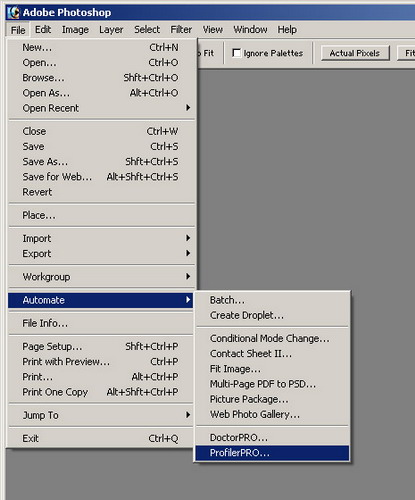
- pagpili sa 1st item sa binuksan menu, load ang template table;
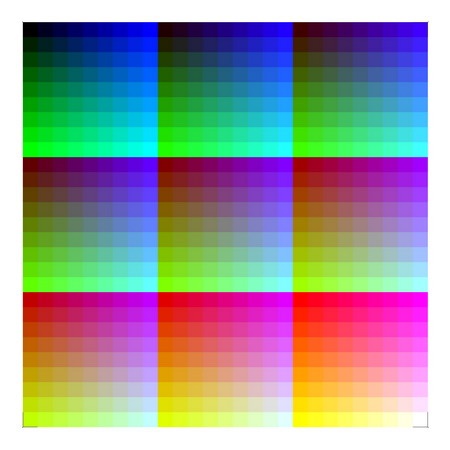
- i-print ang larawan, i-off ang pagwawasto ng kulay at ICM sa mga advanced na setting ng printer, pagtatakda ng bilis, kalidad ng pag-print, uri ng papel na ginamit;
- ang profile na naka-print sa pamamagitan ng isang inkjet aparato ay tuyo para sa hindi bababa sa 3 oras, ang oras ay depende sa uri ng tinta na ginamit;
- i-off ang pagwawasto ng kulay ng scanner;
- i-scan ang profile at i-save ito;
- pagkatapos ay buksan ang Adobe Photoshop;
- piliin ang item sa pagtatayo ng profile mula sa na-scan na talahanayan (D) sa menu ng ProfilerPro;
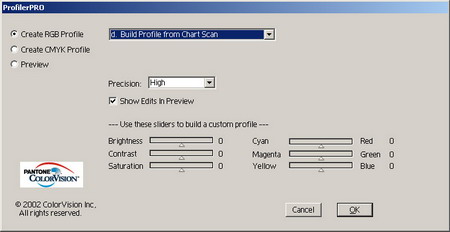
- save ang template sa ilalim ng anumang pangalan;
- itakda ang profile na gagamitin ng default na printer.
Ang pangunahing oras ay hindi setting, ngunit naghihintay para sa naka-print na profile upang matuyo.
Ang kawalan ng paraan ay ang pagtitiwala sa kalidad ng template sa pagganap ng scanner. Kung siya ay may isang masamang kulay, pagkatapos ng isang mahusay na resulta ay hindi maaaring makamit.
Ang calibrating inkjet at laser printer sa pamamagitan ng iyong sarili ay medyo simple. Ang pinakamadaling paraan upang gawin ito ay ang mga built-in na programa ng aparato. Ang mas mahabang oras ay kukuha ng pag-setup gamit ang isang scanner at mga espesyal na plug-in para sa photoshop. Ang pagsasaayos ng pag-render ng kulay ay magpapahintulot sa pagpi-print nang higit pa nang may katiyakan: ang magkasanib na pagkalumpo at pagbaluktot ay mawawala sa mga larawan, mapapabuti ang kalinawan ng imprint. Ngunit dapat mo ring gamitin ang mataas na kalidad na tinta sa mga aparatong inkjet. A kung naka-install ciss, ito ay kinakailangan upang subaybayan ang kalagayan ng mga contact ng tubes upang ang hangin ay hindi pumasok sa sistema.

/rating_off.png)











